急に表示が変わって戸惑いますよね。
この記事は、はじめての方でも順に進めるだけで原因を見つけて整えられるよう、やさしい手順をまとめました。
iPhone、iPad、Mac、Windows、Androidに対応。
「追加→ダウンロード」の流れ。
「ライブラリを同期」や通信の設定。
保存先や整理機能の見直し。
よくある質問までひとまとめ。
必要な部分だけ読める短い手順で案内します。
まずは今の症状に近い項目から、一緒に確認していきましょう。
- スクリーンタイムの制限。
- 購入履歴の確認。
- 「ダウンロード中」の整理。
迷った時は、チェックリストで一歩ずつ進めます。
専門用語はやさしく説明します。
今日の数分で、明日からの聴き方がラクになります。
はじめに:Apple Musicのダウンロード表示が消えるとどうなる?

「表示されない」ってどんな状態?
矢印のアイコンが出ない。
「ダウンロード済み」が空に見える。
曲名が灰色になって操作できない。
雲のアイコンだけが表示されて、保存の矢印が見当たらない。
プレイリストには並んでいるのに、端末内の保存が見つからない。
このどれかに当てはまるなら、以下の手順で順に確認しましょう。
なぜ多くのユーザーがこのトラブルに悩むのか
Apple Musicは「ライブラリに追加」してから「ダウンロード」する流れです。
この順序があいまいだと迷いやすくなります。
さらに「ライブラリを同期」や「ストレージを最適化」などの設定も関わります。
設定と操作の組み合わせで、見え方が変わることがあるのです。
操作の順番が入れ替わると、矢印が出ないことがあります。
端末ごとに項目名や位置が少し違うため、迷いやすいのです。
表示されない原因を特定しよう

よくある症状とその背景(矢印が出ない/空欄/グレーアウト)
矢印が出ないときは「ライブラリに追加」がまだの可能性があります。
「ダウンロード済み」が空なら、端末内に保存が無い状態か、整理機能で取り外された可能性があります。
灰色表示は契約状態や地域設定、制限設定の影響が考えられます。
雲のアイコンだけが見える場合は、ライブラリにあるけれど端末には保存されていない状態です。
検索しても見つからないときは、表示の絞り込みや並び順で隠れていることがあります。
「ダウンロード中」に保留や失敗がたくさん並ぶと、一覧の反映が遅れることがあります。
同じ作品を複数の端末で操作している最中は、表示が一時的に追いつかないことがあります。
Apple公式でも多い3大原因とは?
「ライブラリを同期」がオフになっている。
通信条件が合っていない。
ストレージの整理機能で端末から外れている。
この三つをまず見直すと前に進みやすくなります。
「ライブラリを同期」は同じApple IDでサインインしていることが前提です。
モバイルデータの許可や低データモードの設定で、保存の動きが変わることがあります。
空き容量が少ないと、未再生のものから端末保存が外れることがあります。
時刻の自動設定やネットワークの切り替えも、表示の整い方に関わります。
迷ったら、順に一つずつ確認していけば大丈夫です。
サブスクリプション・購入済み設定の影響
契約が切れていると、カタログの楽曲は扱いが変わります。
iTunes Storeで購入した曲は、購入履歴から再取得できます。
「非表示の購入」に分類されていると見えない場合があります。
同じApple IDでサインインしていないと、購入済みの表示が変わることがあります。
ファミリー共有の設定によって、家族の購入分の見え方が変わります。
購入済みの項目は雲のアイコンから保存できます。
見当たらないときは、購入履歴の「非表示」を再表示してから検索すると見つかりやすくなります。
原因別!Apple Musicでダウンロードが表示されないときのチェックリスト

iPhone・iPadでの設定不良(ライブラリ同期・通信設定・制限)
設定アプリを開きます。
ミュージックを選び、「ライブラリを同期」をオンにします。
モバイルデータの利用を許可し、「モバイルデータ通信でダウンロード」もオンにします。
スクリーンタイムのコンテンツ制限で、対象曲が非表示になっていないか確認します。
同じApple IDでサインインしているかを見直します。
「設定」→「モバイル通信」でミュージックの項目が許可になっているかを確認します。
低データモードを使っている場合は、保存中だけオフにして様子を見ます。
時刻の自動設定をオンにして、同期のずれを避けます。
機内モードを一度オンにしてからオフに戻すと、通信が切り替わることがあります。
Wi‑Fiに接続してから保存を試し、うまくいかない場合は別のネットワークでも確認します。
アプリを終了して開き直し、「ダウンロード中」を開いて進行状況を確かめます。
Mac・Windowsでの表示条件と同期確認
ミュージックアプリのメニュー「表示」から「ダウンロード済みのミュージックのみ」を選びます。
クラウド関連の列を表示して、今どの状態かを確認します。
同じApple IDでサインインし、「ライブラリを同期」にチェックが入っているか見直します。
Macは「ミュージック」→「設定」→「一般」で「ライブラリを同期」にチェックを入れます。
メニュー「表示」→「表示オプションを表示」で“Cloud Status”や“Cloud Download”の列を有効にすると状態が分かりやすくなります。
Windowsは見出しバーを右クリックして列を追加できます。
雲のアイコンや感嘆符が出ている場合は、対象の曲を選んで再取得を試します。
Windows版のApple Musicでも「設定」→「一般」に近い項目があり、同様に確認できます。
更新が反映しにくいときは、アプリを終了して数分後に開き直します。
必要に応じてアカウントのサインアウト→サインインを行い、表示を更新します。
Android版アプリでの注意点(SDカード・保存先)
アプリ内の設定で、保存先が端末本体かSDカードかを確認します。
SDカードを使う場合は、取り外しや認識の状態によって見え方が変わることがあります。
アプリとOSを最新に更新してから再確認します。
(端末によっては)Apple Musicの設定に「ダウンロード」や「保存先」の項目があります。
一度本体を選んでからSDカードに戻すと、保存先が更新される機種もあります。
SDカードの空き容量と書き込みの許可を確認します。
端末の設定でアプリの「ストレージ」の権限が許可かを見ます。
カードを入れ直して再起動すると、認識が戻ることがあります。
保存が止まりやすいときは、Wi‑Fiに切り替えてから再試行します。
長いプレイリストは小分けにして保存すると、進みやすくなります。
購入済み曲が見つからないときの「非表示の購入」対処法
アカウントの購入履歴を開きます。
「非表示の購入」があれば再表示します。
そのうえで、必要な曲を再取得します。
同じApple IDでサインインしているかを確認します。
ファミリー共有を使っている場合は、共有の設定で表示範囲が変わることがあります。
再表示したあとに検索で曲名を入れて、一覧に戻ってきたかを確かめます。
ライブラリを下に引いて更新し、「ダウンロード」を押して保存します。
数分待ってから「ダウンロード済み」を開き、入っているかを見ます。
見当たらない場合はいったんライブラリから外し、改めて追加してから保存します。
すぐできる!ダウンロード表示を復活させる手順

「ライブラリを同期」をオン・オフし直す
一度オフにして数十秒待ちます。
その後オンに戻すと、同期がリフレッシュされることがあります。
iPhoneやiPadは「設定」→「ミュージック」で切り替えます。
Macはミュージックの設定の「一般」で確認できます。
Wi‑Fiに接続してから操作すると進みやすいです。
オンに戻したら数分待って、ライブラリを下に引いて更新します。
サインイン中のApple IDが普段と同じかも合わせて確認します。
変化がないときは端末を再起動してから、もう一度だけ試します。
正しい操作順:「+追加 → ダウンロード」
アルバムやプレイリストは、まず「+追加」を押します。
次に「ダウンロード」を選ぶと、矢印が表示されます。
曲単位なら「…」から「ダウンロード」を選びます。
追加が完了すると、ライブラリに作品が並びます。
右上の雲マークや矢印が出たら、そのまま保存に進みます。
プレイリスト全体を保存したいときは、上部の「ダウンロード」を選びます。
うまく進まないときは一度取り消して、もう一度「+追加」からやり直します。
保存後は「ダウンロード済み」で入ったかを確認します。
「ストレージを最適化」をオフにして再ダウンロード
ミュージックの設定画面で「ストレージを最適化」をオフにします。
空き容量を確保したうえで、必要な曲をもう一度保存します。
iPhoneやiPadは「設定」→「ミュージック」で切り替えができます。
「設定」→「一般」→「iPhoneストレージ」→「ミュージック」で使用量も確認できます。
MacやWindowsでもミュージックアプリの設定画面で同様に見直せます。
保存前に数百MB〜数GBほど余裕を作っておくと進みやすくなります。
大きなプレイリストは小分けにして、アルバム単位で保存すると落ち着いて進められます。
保存が始まったら「ライブラリ」→「ダウンロード済み」や「ダウンロード中」で様子を見ます。
AndroidでSDカードを使う場合は、保存先がカードになっているかも見てください。
「モバイルデータ通信でダウンロード」をオンにする
外出先で取得したいときは、モバイルデータの許可をオンにします。
大きなデータ量になる場合は、Wi‑Fi環境での取得も検討してください。
iPhoneやiPadは「設定」→「ミュージック」→「モバイルデータ」で切り替えできます。
5G利用時は「設定」→「モバイル通信」→「通信のオプション」→「データモード」で「5Gでより多くのデータを使用」を選べます。
音の設定は「設定」→「ミュージック」→「オーディオの品質」でも個別に指定できます。
低データモードを使っているときは、保存中だけオフにしてから再度お試しください。
移動中に回線が切り替わりやすいときは、一時停止して安定した場所で再開します。
バックグラウンド通信の許可がオフだと止まりやすいので、端末の設定も合わせて見直します。
アプリの再起動・再サインイン・OSアップデートでリセット
アプリを完全に終了して再起動します。
Apple IDをいったんサインアウトしてサインインし直します。
OSやアプリを更新してから、もう一度表示を確認します。
サインアウト前にWi‑Fiにつないでおくと手順が落ち着いて進みます。
再ログイン後は「ライブラリを同期」がオンかを見て、数分待ってから一覧を引き下げて更新します。
端末そのものを再起動すると、表示が整うことがあります。
更新直後は時間を置いてからミュージックを開き、「ダウンロード中」の様子を見ます。
うまくいかないときは、同じ手順を順番にもう一度だけ試してみてください。
それでも直らないときの裏ワザ&最終手段

「ダウンロード中」キューの確認と整理
ライブラリの「ダウンロード中」を開き、保留や失敗の項目が無いかを見ます。
不要な項目は一度停止し、改めて保存を試します。
開始時刻に近い順やサイズ順に並べ替えて、重いものから整理すると進みやすいです。
同じアルバムの項目がいくつも並んでいるときは、重複を減らしてから再開します。
モバイル回線で止まりやすいときは、Wi‑Fiに切り替えてから再試行します。
アプリをいったん閉じて、開き直すと表示が更新されることがあります。
空き容量を確認して、余裕が少ない場合はビデオや大きなファイルを整理します。
しばらく進まない項目は削除して、アルバム単位で取り込み直すと整いやすいです。
「ダウンロードを削除」と「ライブラリから削除」の違い
「ダウンロードを削除」は端末から保存を外すだけです。
ライブラリには残ります。
「ライブラリから削除」はライブラリ自体から取り除きます。
目的に合わせて使い分けましょう。
「ダウンロードを削除」を選ぶと雲のアイコンが出て、必要なときにワンタップで再取得できます。
「ライブラリから削除」を選ぶと、プレイリストからも外れることがあります。
並びを保ちたいときは、まず「ダウンロードを削除」を選ぶのが無難です。
容量だけ空けたい場合も、この方法で十分です。
うっかり外した場合は、検索から同じ作品を追加して戻せます。
重要なアルバムは、プレイリスト名やメモで印を付けておくと後から見つけやすくなります。
Apple IDを一度サインアウトして再ログイン
アカウント情報の更新で、表示が整うことがあります。
サインアウト後は、同じApple IDで戻ることを忘れないでください。
iPhoneやiPadは「設定」→「自分の名前」→一番下のサインアウトを選びます。
サインインに使うメールアドレスとパスワードを手元に用意します。
Wi‑Fiにつないでから操作すると進みやすいです。
再ログイン後はミュージックを開き、「ライブラリを同期」がオンかを確認します。
数分待ってからライブラリを引き下げて更新します。
Macはミュージックのメニュー「アカウント」からサインアウトを選びます。
Windows版のApple Musicもアカウントメニューから同様に操作できます。
確認コードの入力を求められたら、画面の案内に沿ってゆっくり進めます。
うまく反映しないときは、端末を再起動してからもう一度開いてみましょう。
Apple公式サポートに相談する手順
状況が変わらない場合は、Apple公式のサポートに連絡します。
事前に「発生している画面」「試した手順」「端末とOSの情報」をメモしておくと話が早く進みます。
購入時期やプランの種類、Apple IDのメールアドレスも準備しておくと会話がスムーズです。
通信環境や保存先の設定、発生した時刻も控えておきます。
スクリーンショットを用意できるなら、共有すると状況が伝わりやすくなります。
画面を共有するときは、メールアドレスや購入情報などの個人情報が写らないように、事前に隠してから保存してください。
連絡方法はチャット、電話、持ち込みから選べます。
Appleのシステム状況でApple Musicの表示を確認してから相談すると話が早いです。
案内された手順は、順番どおりにゆっくり進めます。
完了後は「ダウンロード済み」と「ダウンロード中」を開いて、表示が整っているかを見直します。
契約・アカウント関連の見直しポイント

サブスクリプションの有効期限を確認
契約状況が切り替わっていないかをチェックします。
更新直後は反映まで時間がかかることもあるので、少し待ってから再確認します。
iPhoneやiPadは「設定」→「自分の名前」→「サブスクリプション」でApple Musicの状態を開きます。
MacはApp Storeアプリのアカウント画面、WindowsはMicrosoft Storeやアプリ内のアカウントから確認できます。
決済方法の有効期限や未処理の表示がないかも軽く見ておくと流れがスムーズです。
反映が遅いときは、ミュージックアプリを再起動し、「ライブラリを同期」をいったんオフにしてからオンに戻します。
Appleのシステム状況に問題がないかを見て、時間をおいて再度開いてみましょう。
ファミリー共有・端末台数制限の注意点
ファミリー共有の設定で、見える範囲が異なることがあります。
Apple IDに関連づけられる端末台数には上限があります。
古い端末を整理すると、動作が落ち着くことがあります。
ファミリープランの場合は、管理者の設定で共有が有効になっているかを確認します。
メンバーのアカウントが正しく追加されているか、招待が完了しているかも見直します。
端末の上限は一般に合計十台までで、そのうちコンピュータは五台までです。
使っていない端末が残っている場合は、Apple IDのデバイス一覧から登録を外します。
別のアカウントに切り替えるときは、九十日の切替ルールに触れることがあるため、早めに整理しておくと流れがなめらかです。
iTunes Matchとの違いとチェックポイント
iTunes Matchはライブラリの扱いがApple Musicと異なります。
どちらを使っているかを把握し、設定をそろえると迷いにくくなります。
iTunes Matchは手元の曲をアップロードまたは照合して、クラウドで再生できるようにする仕組みです。
Apple Musicはカタログの曲に加えて、自分の曲もあわせて扱えます。
両方を使っている場合は、「ライブラリを同期」の挙動が変わる場面があるため、どちらを主に使うかを決めておくと整理しやすいです。
iPhoneやiPadは「設定」→「自分の名前」→「サブスクリプション」で契約の種類を確認します。
ミュージックの設定で「ライブラリを同期」がオンかどうかも合わせて見ます。
目的が自分の曲の保存であればiTunes Match、カタログの発見も重視するならApple Music、といった考え方で整理すると選びやすいです。
もう消えない!ダウンロード表示を安定させる設定術

「自動ダウンロード」を活用して追加=即保存
ミュージックの設定で「自動ダウンロード」をオンにします。
追加のたびに保存されるので、手間が減ります。
iPhoneやiPadは「設定」→「ミュージック」で切り替えできます。
Macはミュージックの設定から、Windowsはアプリの設定から確認できます。
プレイリストに入れた瞬間に保存が始まるので、外出前の準備がスムーズになります。
曲数が多いときは、充電しながら実行すると進みやすいです。
「Wi‑Fi時のみダウンロード」で通信エラーを防ぐ
Wi‑Fiに接続しているときだけ保存する設定にします。
途中で回線が切り替わりにくくなり、取得が進みやすくなります。
自宅や職場のWi‑Fiを優先ネットワークに登録しておくと便利です。
大きめのアルバムやプレイリストを保存するときに向いています。
5GHz帯が使える環境なら、混雑が少なく感じられることがあります。
移動中は一時停止して、安定した場所で再開するとスムーズです。
「ストレージ最適化」の挙動を理解して安定した利用に
空き容量が少ないとき、最近再生していない項目から端末の保存が外れることがあります
(「設定」→「ミュージック」→「ストレージを最適化」)。
大切なアルバムは優先して取得し、こまめに確認すると混乱を避けられます。
保存のリストは「ライブラリ」→「ダウンロード済み」でまとめて見られます。
空き容量が少ないときは、ビデオや不要ファイルを整理してから再取得します。
よく聴くものはプレイリストにまとめて、定期的に保存状況を見直します。
端末を替えたときは、最初に保存先や整理機能の設定をそろえてから進めると迷いにくいです。
Apple Musicを快適に使うための活用ヒント

プレイリストで曲を整理・バックアップ的に管理
テーマ別にプレイリストを作ると、聴きたい曲にすぐアクセスできます。
クラウド上に並びが残るので、再取得のときも迷いにくくなります。
プレイリストのタイトルに日付やテーマを入れると、後から探しやすくなります。
プレイリストごとに保存を実行すれば、外出前にまとめて準備できます。
並び順をアルバム順や追加順に切り替えると、探しやすくなります。
説明欄にひと言メモを書いておくと、気分や用途で選びやすくなります。
大きめのプレイリストは小分けにすると、保存や同期の確認がしやすくなります。
音質設定を環境に合わせてカスタマイズ(ロスレス・Dolby Atmos)
音の形式を選べます。
保存容量や通信の状況に合わせて設定すると、扱いやすくなります。
ヘッドホンやスピーカーの環境に合わせて、まずは試してみましょう。
ストリーミング用と保存用で設定を分けると、扱いがシンプルになります。
迷ったら標準から少しずつ調整して、自分に合う形を見つけましょう。
ロスレスは保存量が増えやすいので、保存用だけに使う方法もあります。
自宅では高め、外では標準など、シーンで切り替えると扱いやすくなります。
ワイヤレス機器では再生方式の違いが出ることがあるので、まずは聴き比べてみましょう。
iPhoneやiPadは「設定」→「ミュージック」→「Download in Dolby Atmos」を有効にすると、対応曲をAtmos版で保存できます。
Macは「ミュージック」→「設定(環境設定)」→「一般」で「Download in Dolby Atmos」をオンにしてから再取得します。
ロスレスは「設定」→「ミュージック」→「オーディオの品質」で“ダウンロード”の品質を指定できます。
定期的なアップデートで不具合を避ける
OSとアプリを最新に保つと、表示まわりの挙動が安定しやすくなります。
更新内容に表示関連の調整が含まれることもあります。
自動アップデートをオンにして、更新のあとに再起動すると表示が整うことがあります。
更新後はミュージックアプリを一度終了して、開き直します。
そのあと「ダウンロード中」を確認して、処理が進んでいるか見てみましょう。
よくある質問Q&A
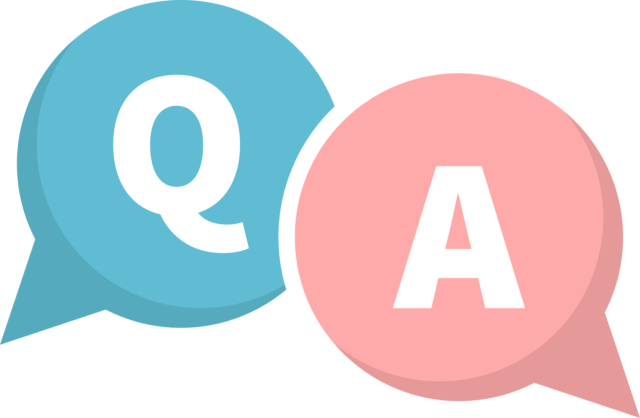
Q. 契約していないのにApple Musicの曲が出るのはなぜ?
A. ライブラリに追加したカタログ曲と、購入済みの曲の表示が混在することがあります。
購入済みの曲は契約の有無に関係なく表示されます。
契約が切れている場合でも、以前に追加したカタログ曲のタイトルが一覧に残ることがあります。
その場合は再生や保存ができないことがあるため、表示だけ残っている状態と考えてください。
サインイン中のApple IDが購入時と同じかを確認します。
別のApple IDでサインインしていると、見える内容が変わることがあります。
ファミリー共有を使っている場合は、共有の設定で表示範囲が変わることがあります。
表示だけ確認したいときは、ライブラリの「ダウンロード済み」や「購入済み」で絞り込むと楽に探せます。
「非表示の購入」に入っていると一覧に出ないため、必要に応じて再表示してから取得します。
いったんライブラリから外して、改めて追加してから保存すると並びが整うこともあります。
Q. グレーアウトした曲をダウンロードできない理由は?
A. 契約状態、地域設定、コンテンツ制限、または一時的な通信条件が関係している場合があります。
まずは同期と契約、制限の項目を見直してください。
「ライブラリを同期」がオンになっているかを確認します。
モバイルデータで保存したいときは、ミュージックの設定で許可をオンにします。
スクリーンタイムのコンテンツ制限により、対象の曲が操作できないことがあります。
国や地域の提供状況の違いで、灰色表示になることがあります。
「ダウンロード中」に保留や失敗が溜まっていると進みにくくなるため、不要な項目を整理します。
作品をいったん端末の保存から外して、もう一度追加してから保存すると整うことがあります。
Wi‑Fiに切り替えてから再度試すと、取得が進むことがあります。
時刻の自動設定をオンにして、同期のずれを避けます。
変化がないときは、サインアウトとサインイン、そして再起動を順に試します。
Q. 購入した曲が消えた時はどうすれば?
A. 購入履歴を開き、「非表示の購入」に入っていないか確認します。
再表示してから再取得すれば、ライブラリに戻せます。
iPhoneやiPadは「iTunes Store」アプリを開きます。
右上のアカウントをタップして「購入済み」→「ミュージック」を開きます。
見つかったら曲名の雲マークをタップして保存します。
Macはミュージックアプリで「アカウント」→「購入済み」を選びます。
Windows版のApple Musicでも、左下のアカウント名をクリックして「Purchased」を開き、そこから再取得できます。
またはサイドバーの「iTunes Store」を開いて再取得する方法もあります。
サインインしているApple IDが購入時と同じかも確認します。
ファミリー共有を使っている場合は共有の設定で表示範囲が変わります。
「ダウンロードを削除」と「ライブラリから削除」の違いも確認します。
前者は端末から保存を外すだけで、後者はライブラリ自体から外れます。
同期が反映されにくいときは、数分待ってからもう一度表示を更新します。
Q. Android版とiPhone版で違いはある?
A. 画面や設定の並びは異なります。
保存先の選択や更新の仕方が違うため、端末ごとの手順に沿って進めるとわかりやすいです。
iPhoneやiPadは「設定」→「ミュージック」に主要な項目がまとまっています。
「ライブラリを同期」や「自動ダウンロード」はここで切り替えます。
Androidはアプリ内の「設定」に保存先や音の形式の項目があります。
SDカードを使う場合はカードの状態と保存先を必ず確認します。
通知の設定やバックグラウンドの通信許可も端末側で確認すると進みやすいです。
操作のラベルや配置が違って見えても、基本の流れは同じです。
まずは追加。
次に保存。
この順番を意識すると迷いにくくなります。
まとめ:ダウンロード表示が消えた時の対処法一覧

すぐ確認すべきポイント
「ライブラリを同期」をオンにします。
「+追加」後に「ダウンロード」を選びます。
通信設定と保存の設定を見直します。
「ダウンロード中」を開き、保留や失敗の項目がないか見ます。
同じApple IDでサインインしているか確認します。
時刻の自動設定をオンにして、時差による同期ずれを防ぎます。
ホーム画面を下に引いて検索し、目的のアルバムや曲が隠れていないか探します。
5Gのデータモードや低データモードの設定を見直します。
再発を防ぐための設定チェックリスト
「自動ダウンロード」をオンにします。
Wi‑Fi優先で取得します。
ストレージの整理機能の挙動を把握します。
プレイリストに追加したら、その場で取得が始まるかを確認します。
自宅のWi‑Fiを優先ネットワークに登録します。
夜間に充電しながら取得できるよう、スリープ中の通信を許可します。
ストレージの空きが少ないときは、不要なビデオや写真を整理します。
ダウンロードの保存先や音の形式を定期的に見直します。
Apple Musicをもっと快適に楽しむために
プレイリストで整理します。
定期的にアプリとOSを更新します。
気になるアルバムは早めに保存して、表示をこまめに確認します。
テーマごとにプレイリストを分けて、気分で選びやすくします。
お気に入りの曲にはハートを付けて、好みの傾向を育てます。
新しいアルバムは通知をオンにして見逃さないようにします。
移動中はオフラインで聴けるよう、前日に取得しておきます。
端末を替えたときは、最初に同期と保存の設定だけ先に整えます。
